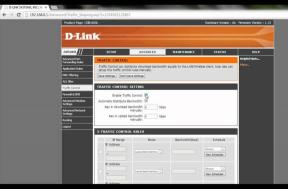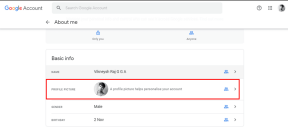როგორ გავასწოროთ Apple Music-ის ნამუშევრები, რომლებიც არ არის ნაჩვენები
Miscellanea / / April 05, 2023
თქვენ შეგიძლიათ მოუსმინოთ თქვენს საყვარელ სიმღერებს iPhone-ზე Apple Music აპლიკაციით, რადგან ამ აპს აქვს რამდენიმე სიმღერა სხვადასხვა ნიჭიერი შემსრულებლებისგან. ყველა სიმღერას აქვს სხვადასხვა ალბომის ნამუშევარი, რომელიც აძლიერებს თქვენს მოსმენის გამოცდილებას. თქვენ ასევე შეგიძლიათ გამოიყენოთ ანიმაციური ხელოვნება უკეთესი გამოცდილებისთვის Apple Music აპში. უფრო მეტიც, Apple Music-ის ალბომის ნამუშევრები საშუალებას გაძლევთ მარტივად იპოვოთ მხატვრის ალბომი, რითაც მთელი გამოცდილება ღირს. მაგრამ ბევრ მომხმარებელს წააწყდა Apple Music-ის ნამუშევრები, რომლებიც არ აჩვენებს პრობლემებს. თუ თქვენც ერთ-ერთი მათგანი ხართ, სწორ ადგილას ხართ შესაბამისი გადაწყვეტილებების მოსაძებნად. ამ სტატიაში განვიხილავთ, თუ როგორ უნდა გამოვასწოროთ Apple Music-ის ალბომის ნამუშევრები, რომლებიც არ არის ნაჩვენები iPhone-ზე და როგორ გავასწოროთ iTunes ალბომის ნამუშევრები, რომლებიც არ მუშაობს. ასევე, თქვენ შეისწავლით როგორ შექმნათ პერსონალური დასაკრავი სიის ნამუშევრები Apple Music-ისთვის. მაშ ასე, დავიწყოთ!
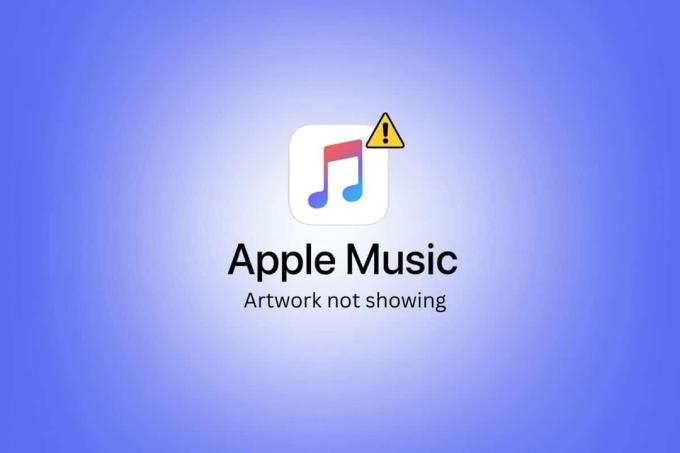
Სარჩევი
- როგორ გავასწოროთ Apple Music-ის ნამუშევრები, რომლებიც არ არის ნაჩვენები
- როგორ გავასწოროთ Apple Music-ის ნამუშევრები, რომლებიც არ ჩანს iPhone-ზე?
- როგორ შევქმნათ პერსონალური დასაკრავი სიის ნამუშევრები Apple Music-ისთვის?
- როგორ შევცვალოთ Apple Music Playlist Cover Art?
როგორ გავასწოროთ Apple Music-ის ნამუშევრები, რომლებიც არ არის ნაჩვენები
განაგრძეთ შემდგომი კითხვა, რათა იპოვოთ Apple Music-ის ნამუშევრების გამოსწორების მეთოდები, რომლებიც არ აჩვენებს პრობლემას და როგორ Apple Music-ისთვის მორგებული დასაკრავი სიის ნამუშევრების შექმნა დეტალურად სასარგებლო ილუსტრაციებით უკეთესი გაგებისთვის.
როგორ გავასწოროთ Apple Music-ის ნამუშევრები, რომლებიც არ ჩანს iPhone-ზე?
მოდით ვნახოთ Apple Music-ის ალბომის ნამუშევრების გამოსწორების ყველა მეთოდი, რომელიც არ ჩანს iPhone პრობლემა.
მეთოდი 1: გადატვირთეთ iPhone
Apple Music-ის ნამუშევრები, რომლებიც არ აჩვენებს პრობლემას, შეიძლება მოგვარდეს, თუ გადატვირთავთ თქვენს მოწყობილობას. შეგიძლიათ სცადოთ თქვენი მოწყობილობის გადატვირთვა ან გადატვირთვა, რათა გამოასწოროთ პრობლემა, რათა განაახლოთ თქვენი მოწყობილობა გაყინვისა და ხარვეზებისგან. შეგიძლიათ წაიკითხოთ ჩვენი სახელმძღვანელო როგორ გადატვირთოთ iPhone X დეტალური ნაბიჯების მოსაძებნად.

მეთოდი 2: მუსიკის აპის იძულებით დახურვა
Apple Music-ის ალბომის ნამუშევრის გამოსასწორებლად, რომელიც არ ჩანს iPhone-ზე, აიძულეთ დახუროთ მუსიკალური აპლიკაცია თქვენს მოწყობილობაზე. მუსიკის აპის დახურვით, შეგიძლიათ სცადოთ პრობლემის მოგვარება. მიჰყევით ქვემოთ მოცემულ ნაბიჯებს, რათა აიძულოთ დახუროთ მუსიკალური აპლიკაცია თქვენს iPhone-ზე:
1A. iPhone X-ზე ან iPhone-ის უახლეს მოდელზე: გადაფურცლეთ ზემოთ ქვედა და გაჩერდი შუათქვენს ეკრანზე ყველა აპლიკაციის სანახავად, რომელიც ახლახან იყენებდით.
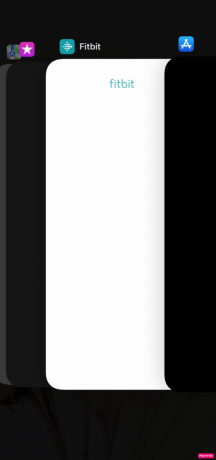
1ბ. iPhone 8-ზე ან iPhone-ის უფრო ადრეულ მოდელზე: ორჯერ დააწკაპუნეთ სახლის ღილაკი აპლიკაციების სანახავად, რომლებიც ახლახან იყენებდით.
2. შემდეგი, დახურეთ მუსიკა აპი უახლესი აპლიკაციების უჯრიდან, რათა თავიდან აიცილოს მისი ფონზე გაშვება, რათა მოაგვაროს Apple Music-ის ნამუშევარი, რომელიც არ აჩვენებს პრობლემას.

3. ამის შემდეგ, ხელახლა გაუშვით მუსიკა აპლიკაცია, რომ ნახოთ პრობლემა მოგვარებულია თუ არა.
ასევე წაიკითხეთ: iPhone-ის ძალიან დაბალი ხმის გამოსწორების 13 გზა
მეთოდი 3: გადართეთ მობილური მონაცემებიდან Wi-Fi-ზე
შეგიძლიათ სცადოთ მობილური ინტერნეტიდან Wi-Fi-ზე გადართვა, რადგან ინტერნეტის სიჩქარე დამოკიდებულია თქვენი ქსელის სიძლიერეზე და მდებარეობაზე, როდესაც იყენებთ მობილური ინტერნეტს. ასე რომ, თუ თქვენ წინაშე Apple Music ალბომის ნამუშევრები არ ჩანს iPhone-ზე, ეს შეიძლება იყოს იმის გამო, რომ მობილური ინტერნეტის ოპტიმალური სიჩქარე არ არის. ამიტომ, ჩვენ გირჩევთ გადახვიდეთ Wi-Fi ქსელზე პრობლემის მოსაგვარებლად.
1. გადადით Კონტროლის ცენტრი.
2. Გამორთვა გადამრთველი ამისთვის მობილური მონაცემები.
3. შემდეგ, შეეხეთ Wi-Fi ხატულა.

4. შეეხეთ სასურველი Wi-Fi ქსელი მასთან დასაკავშირებლად.
მეთოდი 4: გადართვა 5 გჰც სიხშირის ზოლზე
კიდევ ერთი გამოსწორება, რომელიც შეგიძლიათ სცადოთ Apple Music-ის ნამუშევრის პრობლემის გადაჭრა, არის 5 გჰც სიხშირის დიაპაზონზე გადასვლა, თუ იყენებთ ორმაგი ზოლიანი როუტერი ინტერნეტის სიჩქარის გაზრდის მიზნით. ასევე, დარწმუნდით, რომ თქვენს ინტერნეტ სერვისის პროვაიდერს არ ემუქრება შეფერხება.
მეთოდი 5: გაათავისუფლეთ შენახვის ადგილი
შეიძლება შეგხვდეთ Apple Music-ის ნამუშევრებს, რომლებიც არ ასახავს პრობლემას, თუ არ გაქვთ საკმარისი ადგილი თქვენს თავზე iPhone, რადგან თუ ეს ასეა, თქვენს მოწყობილობას შეიძლება არ ჰქონდეს Apple მუსიკალური ალბომის ნამუშევრების მხარდაჭერა თვისება. ასე რომ, ამ შემთხვევაში, გაათავისუფლეთ გარკვეული სივრცე თქვენს მოწყობილობაში. შეგიძლიათ გაათავისუფლოთ მეხსიერების სივრცე ზოგიერთი ფოტოს, ჩამოტვირთული ვიდეოს, ფილმების, პოდკასტების და სხვათა წაშლით და აპების წაშლით, რომლებსაც აღარ იყენებთ.
iPhone-ის მეხსიერების შესამოწმებლად, რათა ისწავლოთ როგორ მოაგვაროთ iTunes ალბომის ნამუშევრების პრობლემა, რომელიც არ მუშაობს, მიჰყევით ქვემოთ მოცემულ ნაბიჯებს:
1. Გააღე პარამეტრები აპლიკაცია თქვენს iPhone-ზე.

2. შემდეგ, შეეხეთ გენერალი> iPhone საცავი.

3. ამის შემდეგ ა აპლიკაციების სია გამოჩნდება მითითებული დეტალებით, როგორიცაა თითოეულის მიერ გამოყენებული სივრცე თქვენს iPhone-ზე.
4. შეეხეთ Მაჩვენე ყველა რომ ნახოთ წინადადებების სია და გააგრძელოთ შესაბამისად.
- iOS გიბიძგებთ გამოიყენოთ iCloud ფოტო ბიბლიოთეკა, რომელიც ინახავს თქვენს ფოტოებს ღრუბელში.
- ის ასევე გირჩევთ ძველი საუბრების ავტომატური წაშლა iMessage აპლიკაციიდან.
- თუმცა, საუკეთესო გამოსავალი არის გამოუყენებელი აპების გადმოტვირთვა.
როდესაც მეხსიერების სივრცე ამოიწურება, ის მყისიერად ჩამოტვირთავს აპებს, რომლებიც იშვიათად გამოიყენება და ასრულებს iPhone სისტემის მეხსიერების გასუფთავებას. გადმოტვირთვა ეს არის მეთოდი, რომელიც წაშლის აპლიკაციას, მაგრამ ინახავს დოკუმენტებს და მონაცემებს, რომლებიც გამოუსწორებელია. წაშლილი აპლიკაციის ხელახლა ჩამოტვირთვა შესაძლებელია საჭიროების შემთხვევაში და საჭიროების შემთხვევაში. iOS ასევე გაცნობებთ იმ სივრცის ოდენობას, რომელსაც გაათავისუფლებთ ამ ფუნქციის გამოყენების შემთხვევაში.
შენიშვნა: გამორთვა გამოუყენებელი აპების გადმოტვირთვა უნდა გაკეთდეს დან პარამეტრები > iTunes & App Store. ამ მენიუდან მისი გაუქმება შეუძლებელია.
ასევე წაიკითხეთ: როგორ გავაუქმოთ iTunes რადიო
მეთოდი 6: განაახლეთ iOS
თქვენ შეგიძლიათ მოიცილოთ ყველა შეცდომა, რამაც შეიძლება გამოიწვიოს ეს პრობლემა, თქვენი iPhone-ის უახლეს ვერსიაზე განახლებით. მიჰყევით ქვემოთ მოცემულ ნაბიჯებს თქვენი iPhone-ის განახლებისთვის.
1. გაუშვით iPhone პარამეტრები.
2. შეეხეთ გენერალი ვარიანტი.

3. შემდეგი, შეეხეთ პროგრამული უზრუნველყოფის განახლება ვარიანტი.

4. შეეხეთ ჩამოტვირთეთ და დააინსტალირეთ ვარიანტი.
შენიშვნა: თუ გამოჩნდება შეტყობინება, რომელიც მოგთხოვთ აპების დროებით წაშლას, რადგან iOS-ს მეტი სივრცე სჭირდება განახლებისთვის, შეეხეთ გააგრძელეთ ან გააუქმეთ.

5A. თუ გსურთ განახლება მოხდეს მაშინვე, შეეხეთ Დაინსტალირება ვარიანტი.
5ბ. ან, თუ შეეხეთ დააინსტალირეთ ამაღამ და შეაერთეთ თქვენი iOS მოწყობილობა ძილის წინ, თქვენი მოწყობილობა იქნება განახლდება ავტომატურად ღამით.
შენიშვნა: თქვენ ასევე გეძლევათ შესაძლებლობა დააინსტალიროთ პროგრამული უზრუნველყოფა მოგვიანებით არჩევით Მოგვიანებით შემახსენე.
მეთოდი 7: Apple Music აპლიკაციის ქეშის გასუფთავება
ეს საკითხი ასევე შეიძლება მოგვარდეს Apple Music-ის ქეშის წაშლით. თუ აირჩევთ ამ მეთოდს, შეგიძლიათ წაშალოთ ქეშირებული ფაილები და უსარგებლო მონაცემები და შემდეგ დააყენოთ თქვენი Apple Music აპი, როგორც ახალი.
1. გახსენით პარამეტრები თქვენს iPhone-ზე.
2. შეეხეთ გენერალი.

3. ახლა, შეეხეთ iPhone საცავი.

4. გადაფურცლეთ ქვემოთ და შეეხეთ Apple Music.
5. შეეხეთ გადმოტვირთვა აპლიკაცია.
შენიშვნა: გადმოტვირთვა შეინარჩუნებს დოკუმენტებს და პარამეტრებს თქვენს მოწყობილობაზე.

ასევე წაიკითხეთ: 23 საუკეთესო მუსიკის ჩამწერი აპლიკაცია iPhone-ისთვის
მეთოდი 8: ხელახლა ჩართეთ სინქრონიზაციის ბიბლიოთეკა
შეიძლება შეხვდეთ Apple Music-ის ნამუშევრებს, რომლებიც არ აჩვენებენ პრობლემებს, თუ სიმღერები, რომლებიც დაამატეთ Mac-დან ან iPad-იდან თქვენს iPhone ბიბლიოთეკაში, შესაძლოა არ იყოს სინქრონიზებული თქვენს iPhone-თან. ასე რომ, Apple Music-ის ალბომის ნამუშევრების გამოსასწორებლად, რომლებიც არ ჩანს iPhone-ზე, შეგიძლიათ სცადოთ ხელახლა ჩართოთ სინქრონიზაციის ბიბლიოთეკა პარამეტრების აპიდან თქვენს მოწყობილობაზე. იმის გასაგებად, თუ როგორ უნდა გააკეთოთ ეს, მიჰყევით ქვემოთ მოცემულ ნაბიჯებს:
1. პირველ რიგში, გადადით პარამეტრები აპლიკაცია თქვენს iPhone-ზე.
2. ამის შემდეგ, შეეხეთ მუსიკა ვარიანტი.

3. Გამორთვა გადამრთველი ამისთვის ბიბლიოთეკის სინქრონიზაციაy ვარიანტი.
4. შემდეგ, შეეხეთ Გამორთვა თქვენი არჩევანის დასადასტურებლად.
5. შემდეგი, დაელოდეთ ცოტა ხანს და შემდეგ გადართვა The ბიბლიოთეკის სინქრონიზაცია ხელახლა ჩართვის ვარიანტი.
6. შესაბამისად, დახურეთ პარამეტრები აპლიკაცია და გახსენით Apple Music აპლიკაცია პრობლემის გადაჭრის უზრუნველსაყოფად.
მეთოდი 9: გადატვირთეთ Apple Music და iCloud Music Library
შეგიძლიათ სცადოთ Apple Music-ის ნამუშევრის გადაჭრა, რომელიც არ აჩვენებს პრობლემას Apple Music-ისა და iCloud Music ბიბლიოთეკის გადატვირთვით. იმის გასაგებად, თუ როგორ უნდა აღადგინოთ Apple Music და iCloud მუსიკალური ბიბლიოთეკა, მიჰყევით ქვემოთ მოცემულ ნაბიჯებს:
1. ნავიგაცია პარამეტრები აპლიკაცია.
2. შეეხეთ მუსიკა ვარიანტი.
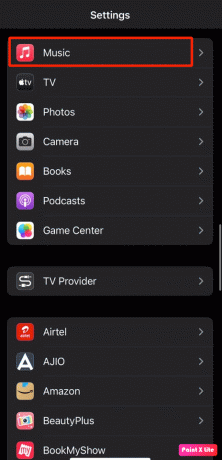
3. Გამორთვა გადამრთველი ამისთვის Apple Music-ის ჩვენება და iCloud მუსიკალური ბიბლიოთეკა პარამეტრები.
4. ამის შემდეგ ცოტა ხანს დაელოდეთ და გადართვა ისევ ორივე ვარიანტი.
5. ორივე ვარიანტის გადართვის შემდეგ, შეეხეთ წაშლა და ჩანაცვლება ვარიანტი და ნახეთ, შეძლებთ თუ არა პრობლემის მოგვარებას.
მეთოდი 10: ქსელის პარამეტრების გადატვირთვა
Apple Music-ის ნამუშევრის პრობლემის გადასაჭრელად, შეგიძლიათ აირჩიოთ ეს მეთოდი, რადგან ის გადატვირთავს თქვენს ქსელს პრეფერენციები და ქსელის პარამეტრების გადატვირთვის შემდეგ, კვლავ უნდა შეხვიდეთ თქვენს Wi-Fi-ში ქსელი. მიჰყევით ქვემოთ მოცემულ ნაბიჯებს თქვენი iPhone-ის ქსელის პარამეტრების გადატვირთვისთვის:
1. გაუშვით iPhone პარამეტრები.
2. შემდეგ, შეეხეთ გენერალი ვარიანტი.

3. შემდეგი, შეეხეთ გადაიტანეთ ან გადააყენეთ iPhone ვარიანტი.

4. შეეხეთ გადატვირთვა > ქსელის პარამეტრების გადატვირთვა.
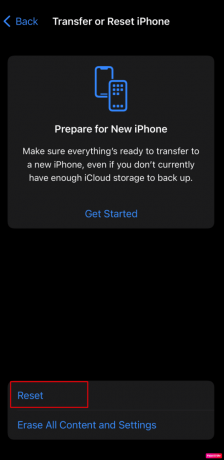
ასევე წაიკითხეთ: როგორ აღვადგინოთ Plays iTunes-ზე
როგორ შევქმნათ პერსონალური დასაკრავი სიის ნამუშევრები Apple Music-ისთვის?
ქვემოთ მოცემულია რამდენიმე აპლიკაცია Apple Music-ისთვის მორგებული დასაკრავი სიის ნამუშევრების შესაქმნელად.
1. CoverX

CoverX ვებსაიტი გაძლევთ საშუალებას გააკეთოთ საოცარი Apple Music-ის ქავერები. ეს საშუალებას აძლევს ადამიანებს აირჩიონ თავიანთი ფონი.
- CoverX-ს აქვს რამდენიმე გრადიენტური ფონი რომლებიც მსგავსია Apple-ის ოფიციალური დასაკრავი სიის ქავერებთან, მაგრამ ზოგიერთი ფონი არის უფასო საფონდო ფოტო ვებსაიტიდან და Unsplash.
- Შენ შეგიძლია ჩამოტვირთეთ ეს ლამაზი ქავერები PNG ან JPEG ფაილების სახითდა მარტივად ატვირთეთ ისინი თქვენს Apple Music-ში.
- საფარის არჩევის დასრულების შემდეგ, თქვენ ასევე შეგიძლიათ აკრიფოთ ტექსტის ოთხამდე ხაზი. ისინი შეიძლება იყოს თქვენი მომხმარებლის სახელი ან Apple Music ლოგო, დიდი ტიტული, ქვესათაური, და ქვედა კოლონტიტული რომელიც შეიძლება იყოს ტექსტის ერთი სტრიქონი, რომელიც აღწერს რას ეხება თქვენი Apple მუსიკის დასაკრავი სია. თქვენ შეგიძლიათ გამოტოვოთ ტექსტის ოთხივე სტრიქონი ან ოთხივე ხაზი, რითაც გექნებათ მეტი თავისუფლება თქვენი ყდის დამზადებისას.
2. ჯინსი – დასაკრავი სიის ყდის შემქმნელი

ჯინსი – დასაკრავი სიის ყდის შემქმნელი აპლიკაცია, რომელიც არის iOS აპი, რომელიც საშუალებას გაძლევთ შექმნათ ულამაზესი ქავერ არტი.
- ამ აპლიკაციით, თქვენ შეგიძლიათ მარტივად შექმნათ თქვენი დასაკრავი სიის საფარი თქვენი არჩევანის დასაკრავი სიის არჩევით, სხვადასხვა ნამუშევრების გადახედვა, და მერე შენახვა და დამატება თქვენს დასაკრავ სიაში.
- iPhone-ზე ეს აპლიკაცია არის თავსებადია iOS 14.0 ან უფრო ახალ ვერსიასთან.
- ის გთავაზობთ სხვადასხვა ფონი რომ შეგიძლია მორგება თქვენი საკუთარი მშვენიერი დასაკრავი სიის ქავერის შესაქმნელად.
- Ის უზრუნველყოფს გრადიენტური ფონი, მაგრამ ის არ გაძლევთ საშუალებას დაამატოთ იმდენი ტექსტი, რამდენიც CoverX.
- თქვენი საფარის შექმნის შემდეგ, შეგიძლიათ შეინახოთ ეს კონკრეტული სურათი და შემდეგ აირჩიოთ ვარიანტი Denim აპში Apple Music-ის გასახსნელად.
- ის ხელმისაწვდომია უფასოდ და გაძლევთ ამის საშუალებას გამოიყენეთ გარშემო20 ფონი უფასოდ, მაგრამ ასევე აქვს აპს-შიდა შესყიდვები, დაწყებული $2,99-დან.
- თან ჯინსი პრო, შენ შეგიძლია განბლოკეთ ყველა 70+ ნამუშევარი, გამოიყენონ მომავალი ფუნქციები და ნამუშევრები, და მეტი.
- ეს აპლიკაცია მხარს უჭერს ორივესApple Music და Spotify.
ასევე წაიკითხეთ: 14 საუკეთესო უფასო ვიდეო ჩამტვირთველი iPhone-ისთვის
3. მალსახმობების აპლიკაცია
არიან ადამიანები, რომლებსაც მოსწონთ ლამაზი მარტივი კოლაჟი ალბომის ხელოვნება სიმღერებიდან, რომლებიც მათ აქვთ პლეილისტების ნაცვლად მხატვრული ნამუშევრების ნაცვლად, Apple Music-ზე მათი დასაკრავი სიებისთვის. ასე რომ, თუ თქვენ ხართ ერთ-ერთი მათგანი, ვისაც უყვარს მარტივი კოლაჟი, ამის გაკეთება შეგიძლიათ ამ გზით დასაკრავი სიის Cover Art Generator მალსახმობი. დასაკრავი სიის Cover Art Generator მალსახმობის გამოსაყენებლად:
1. Გააღე მალსახმობები აპლიკაცია თქვენს iPhone-ზე.
2. დაშვება The არასანდო მალსახმობების დაშვება ქვეშ პარამეტრები > მალსახმობები თქვენს მოწყობილობაზე.

3. მას შემდეგ რაც გახსნით მალსახმობები აპლიკაცია თქვენს ტელეფონზე, გაუშვით დასაკრავი სიის ყდა ხელოვნების გენერატორი.
4. აირჩიეთ რომელიმე Apple Music პლეილისტები, ტექსტის დამატება თქვენი დასაკრავი სიის ყდაზე და სასურველი სურათები გსურთ გამოჩნდეთ თქვენი დასაკრავი სიის ყდაზე.
შენიშვნა: დასაკრავი სიის ყდის არტის გენერატორი არ გამოიყენებს ალბომის ყდას, თუ ის კოლაჟში კვადრატულ სურათში არ არის. მალსახმობი მხარს უჭერს 49-მდე სურათს და სამუშაოს დასრულების შემდეგ ის ავტომატურად ინახავს თქვენს ფოტო ბიბლიოთეკაში.
Ასევე შეგიძლიათ შექმენით თქვენი საკუთარი ნამუშევრები Apple Music-ისთვის. თუ თქვენს ნამუშევარს აქვს მაღალი გარჩევადობა და ლამაზად არის შექმნილი, ის აუმჯობესებს თქვენი დასაკრავი სიის იერს. თუ გსურთ გარკვეული იდეები, შეგიძლიათ გადახედოთ Colorful Gradients Tumblr გვერდს გრადიენტის ფონთან დაკავშირებული სურათებისთვის. გარდა ამისა, თქვენ ასევე შეგიძლიათ შეამოწმოთ Pinterest გვერდები, რომლებსაც აქვთ Apple Music დასაკრავი სიის გარეკანები.
როგორ შევცვალოთ Apple Music Playlist Cover Art?
როდესაც თქვენ შექმნით თქვენი ყველაზე საყვარელი სიმღერების დასაკრავ სიას Apple Music-ზე, მაშინ პირველი ოთხის ალბომების ნამუშევრები ნაგულისხმევად სიმღერები ნაჩვენები იქნება როგორც თქვენი დასაკრავი სიის გარეკანი, მაგრამ თქვენ ასევე შეგიძლიათ შეცვალოთ ეს სხვას დაყენებით გამოსახულება.
თქვენი Apple Music დასაკრავი სიის ქავერ არტის შესაცვლელად, მიჰყევით ქვემოთ მოცემულ ნაბიჯებს:
1. პირველ რიგში, გადადით Apple Music აპლიკაცია თქვენს iPhone-ზე.
2. შემდეგ, გადადით სასურველი დასაკრავი სია გსურთ შეცვლა.
3. შეეხეთ სამ წერტილიანი ხატი> რედაქტირება ვარიანტი.
4. შემდეგი, აირჩიეთ მიმდინარე საფარის სურათი და შემდეგ შეეხეთ Ფოტოს გადაღება ან აირჩიეთ ფოტო ვარიანტი.
5. შემდეგ, აირჩიეთ თქვენი სასურველი ფოტოდა როდესაც ის თქვენს დასაკრავ სიაში გამოჩნდება, შეეხეთ შესრულებულია ვარიანტი.
რეკომენდირებულია:
- როგორ გავაერთიანოთ ChatGPT Microsoft Word-ში
- 12 გზა იმის გამოსწორების მიზნით, რომ Bumble აპლიკაცია არ მუშაობს
- რომელი მუსიკალური აპები იბლოკება სკოლაში?
- როგორ გადავიტანოთ მუსიკა CD-დან iPhone-ზე
ასე რომ, ვიმედოვნებთ, რომ თქვენ გაიგეთ, თუ როგორ უნდა გამოსწორდეთ Apple Music-ის ნამუშევრები არ არის ნაჩვენები და როგორ შექმნათ პერსონალური დასაკრავი სიის ნამუშევრები Apple Music-ისთვის თქვენი დახმარების დეტალური მეთოდებით. თქვენ შეგიძლიათ შეგვატყობინოთ ნებისმიერი შეკითხვა ან წინადადება ნებისმიერ სხვა თემაზე, რომელზეც გსურთ სტატიის გაკეთება. ჩააგდეთ ისინი კომენტარების განყოფილებაში ქვემოთ, რომ ვიცოდეთ.